Wie richte ich eine Universalfernbedienung ein?
In dieser Anleitung zeigen wir dir, wie du in einfachen Schritten deine Smart Touch Control mithilfe des IR-Verlängerungskabels einrichten kannst und zusätzlich bieten wir dir noch Hilfe und Hinweise zum Einrichten externer Geräte.
Deine Smart Touch Control Fernbedienung kann als Universalfernbedienung eingerichtet und verwendet werden. So kannst du an dein Gerät angeschlossene Zusatzgeräte (zum Beispiel Receiver oder Blu-ray-Player) über eine Fernbedienung steuern.
Mit dem IR-Blaster kannst du dann mehrere externen Zusatzgeräte ansteuern, sobald du diese einmal eingerichtet hast.
Halte einen Abstand von mindestens fünf Zentimeter zwischen dem IR-Verlängerungskabel und dem externen Gerät ein. Richte das IR-Verlängerungskabel auf den Fernbedienungsempfänger des externen Geräts aus.
Beachte, dass sich zwischen der IR-Verlängerung und dem externen Gerät kein Hindernis befinden darf, da dies die Übertragung des Infrarotsignals stört.
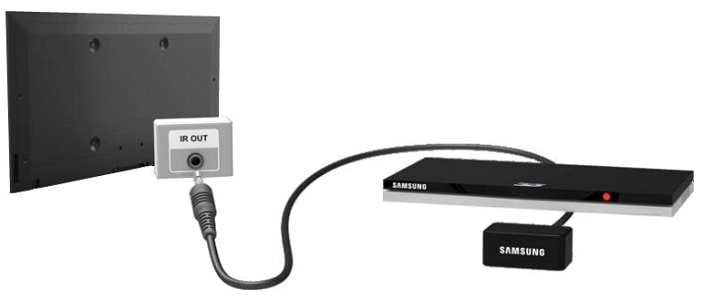
Hinweis: Farbe und Aussehen des IR-Verlängerungskabels kann je nach Modell unterschiedlich sein.
Schalte das externe Gerät ein, für das du die Universalfernbedienung einrichten möchtest, und drücke die Taste Source auf deiner TV-Fernbedienung, um das Fenster Quelle anzuzeigen.
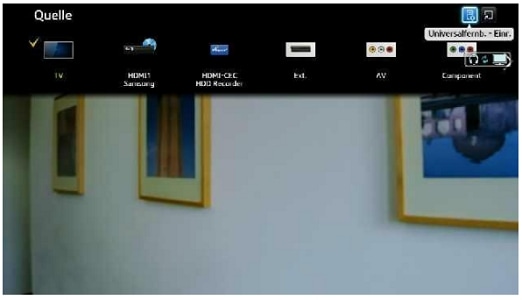
Wähle am oberen Bildschirmrand die Option Universalfernb. - Einr. aus. Daraufhin wird der Prozess zum Einrichten der Universalfernbedienung gestartet. Alternativ kannst du auch über Menü – System – Gerätemanager – Fern. ein das Menü zur Einrichtung der Universalfernbedienung aufrufen. Befolge nun einfach die auf dem Bildschirm angezeigten Anweisungen.
Bestätige Start mit der Taste Enter deiner Fernbedienung oder alternativ mit einem Klick auf das Touchpad der Smart Touch Control.

Wähle anschließend zuerst den Typ des gewünschten externen Zusatzgerätes aus – eine Set-Top-Box (Receiver), einen Blu-ray Player oder ein Heimkinosystem.
Um eine Set-Top-Box (Receiver) über die Smart Touch Control einzurichten, wähle zunächst den Punkt Set-Top-Box aus und bestätige deine Eingabe mit der Taste Enter deiner Fernbedienung oder alternativ mit einem Klick auf das Touchpad der Smart Touch Control.

Im nächsten Schritt hast du die Möglichkeit Meine TV Programme einzurichten, um über den Receiver auch Programmvorschläge (S-Recommendation) abrufen zu können. Möchtest du diesen Service einrichten, wähle hier deinen Dienstanbieter aus und bestätige deine Eingabe mit Enter oder Klick auf das Touchpad. Trage nun über die angezeigte Tastatur oder die numerische Tastatur der Fernbedienung deine Postleitzahl ein. Sobald du deine Eingabe mit Fertig bestätigst, werden dir verschiedene Dienstanbieter angezeigt. Sollte dein Anbieter nicht aufgeführt werden, kannst du Meine TV-Programme nicht verwenden.
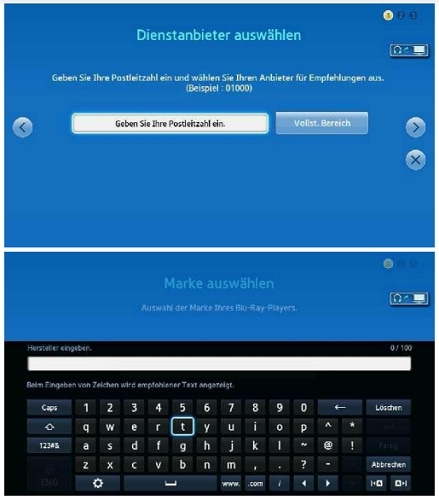
Wähle anschließend den Hersteller deines Receivers aus (z. B. Sky oder Kabel Deutschland usw.). Wenn dein Anbieter nicht aufgeführt ist, kann das Gerät auch durch Eingabe des Modell-Codes eingerichtet werden.
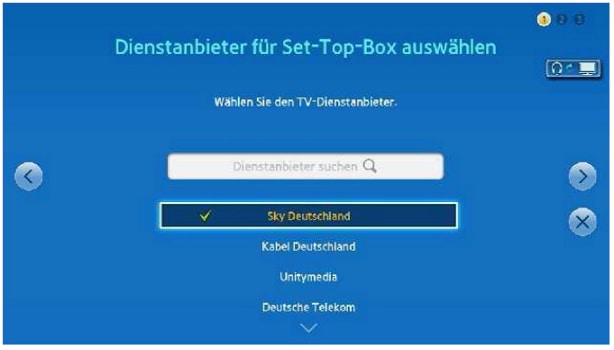
Wähle aus, über welchen Anschluss dein Receiver am Fernseher angeschlossen ist. Wenn dein externes Gerät eingeschaltet ist, siehst du den entsprechenden Anschluss (wie unten HDMI 1 in der Abbildung).
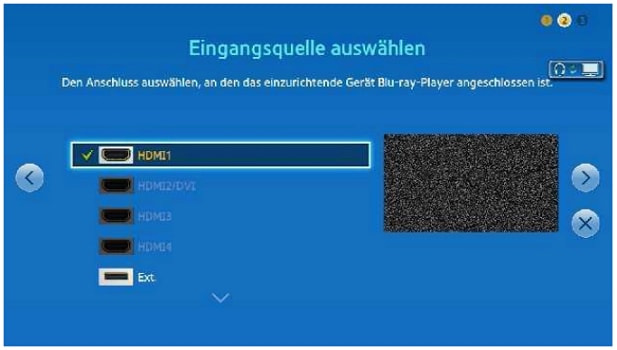
Wenn du die Quelle ausgewählt hast, wird auf der rechten Seite dein TV-Programm angezeigt. Indem du mit der Fernbedienung umschaltest, kannst du nun prüfen, ob die Funktion in vollem Umfang genutzt werden kann. Wechsele mit P (Programm hoch/runter) den Kanal des Receivers.
Hinweis: Die Eingänge „Ext.“, „AV“ und „Component“ sind immer anwählbar, da es sich hier um analoge Anschlüsse handelt.
Lässt sich der Kanal mit der TV Fernbedienung wechseln, bestätige das Eingabefeld Ja. Kann der Receiver nicht umgeschaltet werden, wähle das Eingabefeld Nein aus. Danach kannst du manuell direkt nach dem Modell des Receivers suchen und anschließend den Steuerungstest erneut durchführen. Sollte dieser ohne Erfolg sein, kontrolliere, ob der Modell-Code richtig hinterlegt ist.

Konntest du den Kanal wechseln, ist die Installation erfolgreich abgeschlossen. Wenn du kein weiteres Gerät über das IR-Verlängerungskabel bedienen möchtest, bestätige das Eingabefeld Ende.

Um einen Blu-ray-Player, DVD-Player oder eine Heimkinoanlage über die Smart Touch Control einzurichten, wähle zunächst den Punkt Blu-ray-Player oder Heimkinosystem aus und bestätige deine Eingabe mit einem Klick auf das Touchpad der Smart Touch Control.

Wähle als nächstes die Marke deines Players aus.
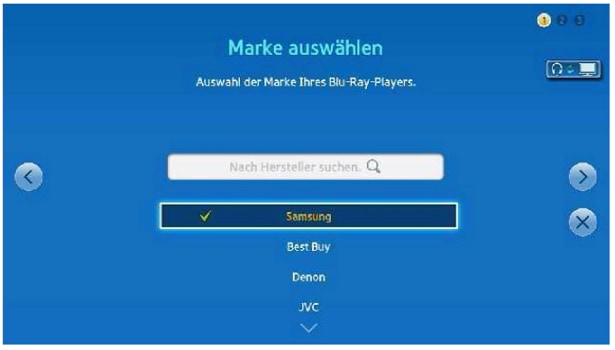
Anschließend wähle die Eingangsquelle aus, über die der Player angeschlossen ist.
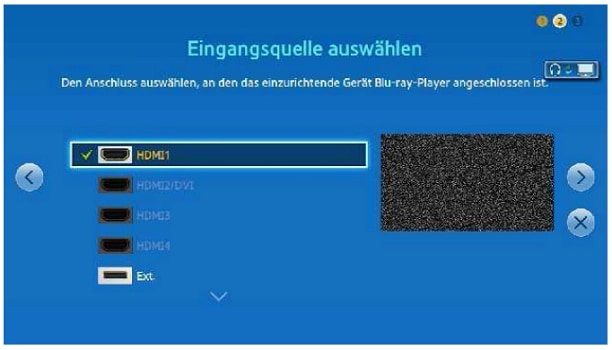
Du hast die Möglichkeit, dein Heimkinosystem auch über ein optisches Kabel zu steuern, falls angeschlossen.
Hinweis: Die Eingänge „Ext.“, „AV“ und „Component“ sind immer anwählbar, da es sich hier um analoge Anschlüsse handelt.
Nach erfolgreicher Auswahl der Quelle führt das Gerät einen Funktionstest durch. Prüfe an dieser Stelle, ob das Gerät ein- oder ausgeschaltet wird. Ist dies nicht der Fall, wiederhole den Test erneut. Verlief der Test erfolgreich, wähle das Eingabefeld Ja und die Installation ist abgeschlossen.

Beende den Vorgang, indem du das Eingabefeld Ende wählst.
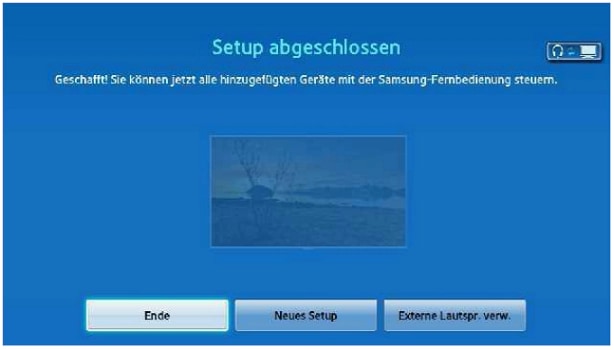
Nach erfolgreichem Einrichten der Fernbedienung kannst du nun deine externen Geräte mit deiner Touch Control Fernbedienung verwenden.
Um die externen Geräte zu bedienen, drücke die Taste Source (Quelle) auf deiner Fernbedienung und wähle den gewünschten Zuspieler aus. Ist die Fernbedienung eingerichtet, kannst du nun das externe Gerät bedienen (Menü-Steuerung, laut und leise, etc.).

Falls das externe Gerät noch nicht eingeschaltet ist, kannst du, nachdem du die Eingangsquelle gewechselt hast, das Gerät über die Taste More und Power BD/DVD einschalten. Beachte, dass der Einschaltvorgang einige Sekunden dauern kann.
Verwendest du einen Receiver oder einen Blu-ray-Player mit eingebautem Tuner, kannst du auch über die Alternative STB auf deiner Smart Touch Control das Gerät einschalten.
Über die Menüfunktion More kannst du weitere Funktionen wie Menü STB oder Guide STB aufrufen und verwenden. Achte darauf, dass du dafür die richtige Quelle ausgewählt hast.
Du kannst deine angeschlossenen Geräte auch verwalten. Navigiere dazu einfach auf die oben genannte Funktion Universalfernb. – Einr., wähle anschließend das gewünschte Gerät und bestätige deine Auswahl mit einem Klick auf das Touchpad. Dir werden nun verschiedene Optionen angezeigt.
- Externe Lautsprecher verwenden
Diese Funktion stellt die internen TV-Lautsprecher ab, sobald du eine neue Eingangsquelle wählst.
- Quelle einrichten
Hier änderst du die Eingangsquelle, an die ein externes Gerät angeschlossen ist.
- Synchr. ausschalten
Hiermit werden alle externen Geräte zusammen mit dem Fernsehgerät ausgeschaltet.
- Umbenennen
Mit dieser Funktion hast du die Möglichkeit, ein registriertess externe Gerät umzubenennen (max. 15 Zeichen).
- Entfernen
Diese Funktion entfernt das registrierte externe Gerät
Hinweis: Je nach externem Gerät kann das angezeigte Menü unterschiedlich aussehen, sobald du die Taste More gedrückt hast.
Hinweis: Alle hier gezeigten Menüs, Schritte und Optionen sind abhängig vom Modell und der installierten Software und können, je nach Gerät, variieren.
Danke für deine Rückmeldung!
Bitte beantworte alle Fragen.